Baja potencia de la señal Wi-Fi en Windows 10
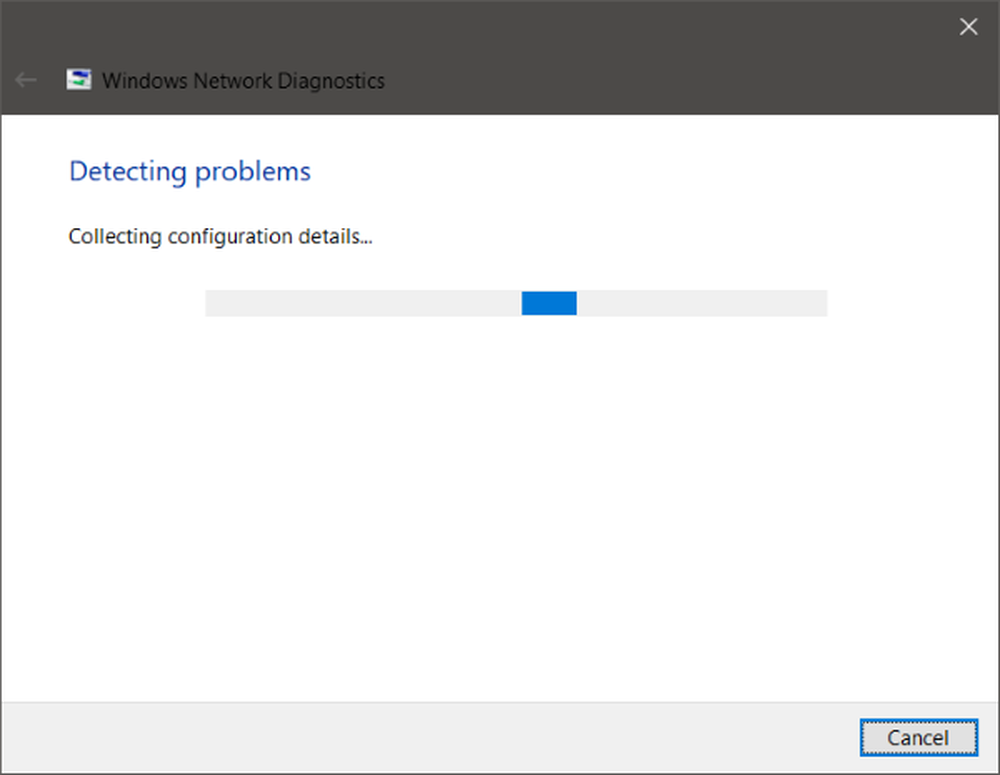
Te enfrentas baja intensidad de la señal Wi-Fi en su computadora Windows después de una actualización o reinstalación? Esta publicación habla sobre algunos métodos para solucionar este problema y superar la baja potencia de señal en su computadora.
Con nuestra revolución cognitiva, la forma en que se conectan nuestros dispositivos también ha evolucionado. La mayoría de los dispositivos utilizan alguna u otra tecnología inalámbrica para conectarse con otros dispositivos. Toda la tecnología inalámbrica tiene algún tipo de limitación en el alcance y la intensidad de la señal. Y es posible que haya enfrentado algo similar al conectarse a una red Wi-Fi desde su computadora. Esto suele suceder cuando viene de una actualización o reinstalación. Siga leyendo para averiguar qué está causando una baja señal de Wi-Fi y posibles soluciones.
Baja potencia de la señal Wi-Fi en Windows 10
La intensidad de la señal de Wi-Fi baja se puede identificar simplemente teniendo talook en las barras de señal en el ícono de Wi-Fi. o midiendo la potencia de Wi-Fi. Este problema tiene un alcance muy amplio, podría haber cientos de posibilidades. En este post, hemos tratado de cubrir las situaciones más genéricas que podrían ayudar a la mayoría de las personas.
Ejecutar solucionador de problemas de adaptador de red

Si el rango y la señal fueron perfectos hace unos días o antes de una actualización o reinstalación, probablemente se haya cambiado alguna configuración. La última configuración que vino con la actualización no está alineada con la configuración que vino con su computadora portátil. La forma más fácil y sencilla de superar esta situación es ejecutando el Adaptador de problemas de adaptador de red.
Para iniciar la solución de problemas, haga clic con el botón derecho en el icono de Wi-Fi en la bandeja del sistema y seleccione Solucionar problemas. Es posible que tarde un poco en ejecutar el solucionador de problemas y, una vez hecho esto, le mostrará todos los problemas con su adaptador de red. También los solucionará en segundo plano, pero nuevamente hay algunos problemas que requerirán una acción manual. Si el solucionador de problemas no pudo identificar y solucionar su problema, debe seguir una solución más específica.
Usa el Administrador de dispositivos

Para resolver todos los problemas relacionados con el hardware, necesitamos la ayuda de Administrador de dispositivos. Abra el administrador de dispositivos, y bajo Adaptadores de red Encuentra tu adaptador wifi. Haz clic derecho en él y luego abre Propiedades. Ahora, en la pestaña del controlador, puede ver todas las acciones relacionadas con los controladores. Puedes intentar actualizar o Retroceder el conductor. O tu puedes deshabilitar y volver a habilitar el dispositivo para ver si su problema ha sido resuelto.
Si nada ayuda, entonces debes profundizar en la configuración avanzada. Desde este punto en adelante, se vuelve un poco complejo entender los términos y su configuración también. Puede intentar buscar en línea su adaptador de Wi-Fi e intentar seguir las instrucciones que se mencionan allí..
Por ejemplo, una solución peculiar para el adaptador inalámbrico RT3290 es cambiar la opción de sensibilidad en la pestaña avanzada. O otra solución es cambiar el tipo de antena por defecto Auxiliar. Estas son algunas de las cosas que tendrá que probar en su computadora. Puede buscar en Internet y ver qué hicieron otras personas que enfrentaron el mismo problema. Asegúrese de haber creado un punto de restauración del sistema, antes de realizar cambios en su sistema.
Cambiar la sensibilidad de roaming WiFi
Si desea mejorar la recepción y el rendimiento de la conexión Wi-Fi en su PC con Windows, es posible que desee considerar cambiar la sensibilidad o agresividad de la itinerancia de WiFi. La sensibilidad de itinerancia es la velocidad a la que su dispositivo selecciona y cambia al punto de acceso disponible más cercano, ofreciendo una mejor señal. Se basa en la intensidad y la calidad de la señal, y no en la distancia al punto WiFi..
Rango de Wi-Fi
Esta es una posibilidad de que esto no tenga nada que ver con su hardware o controladores, sino con la posición de su computadora con respecto al enrutador de Wi-Fi. Su ubicación física puede ser un problema para la intensidad de la señal baja. Tal vez quiera leer nuestra publicación sobre cómo aumentar la velocidad de WiFi y la intensidad de la señal y el área de cobertura..
Si necesitas más ideas, quizás estas publicaciones te ayudarán a:- Cómo mejorar la señal de red inalámbrica
- Corregir rendimiento pobre de WiFi.


